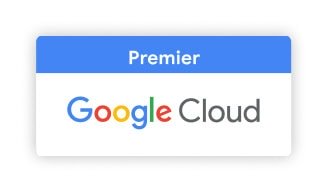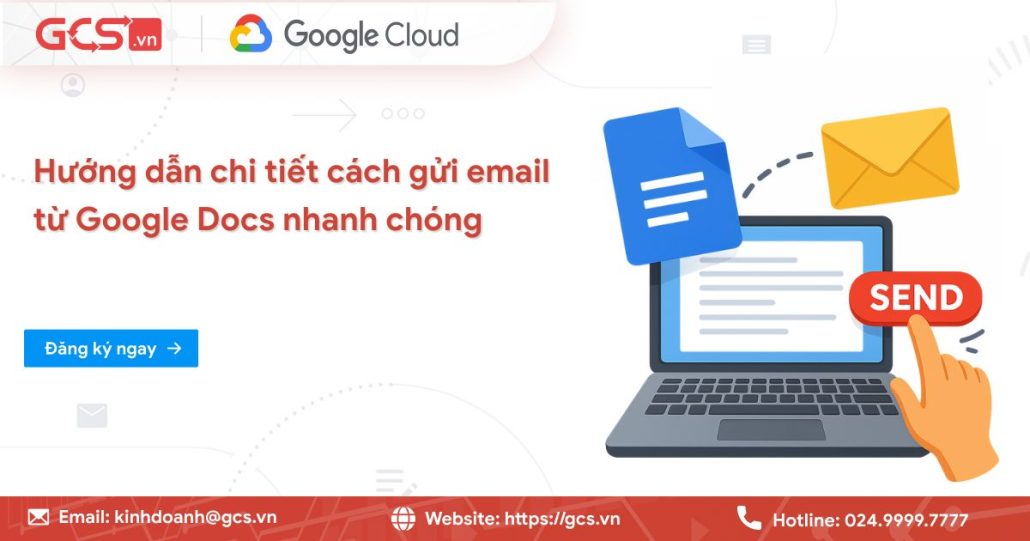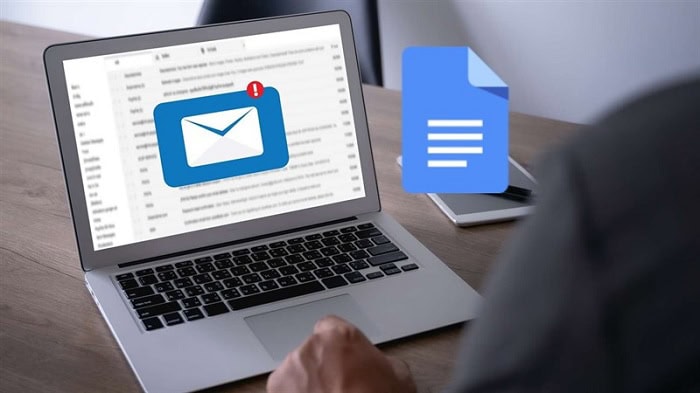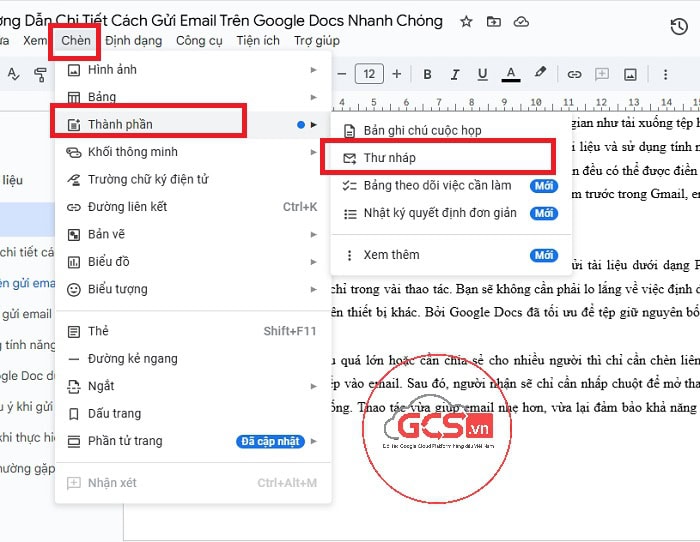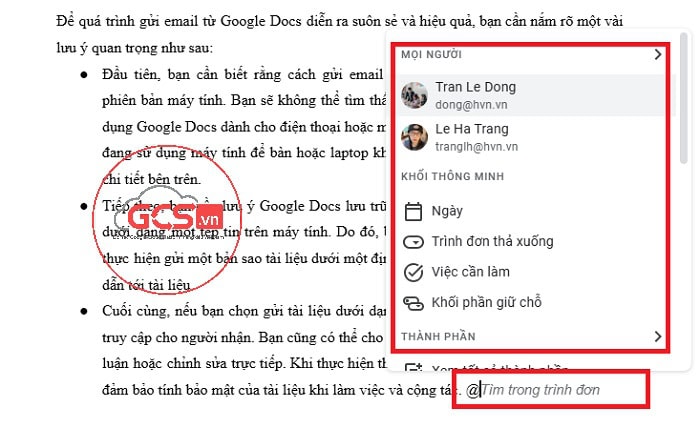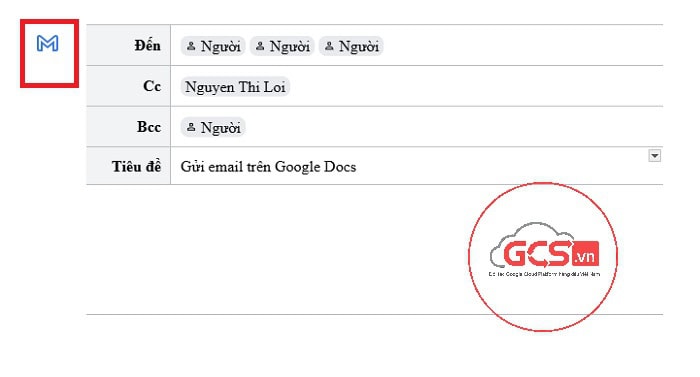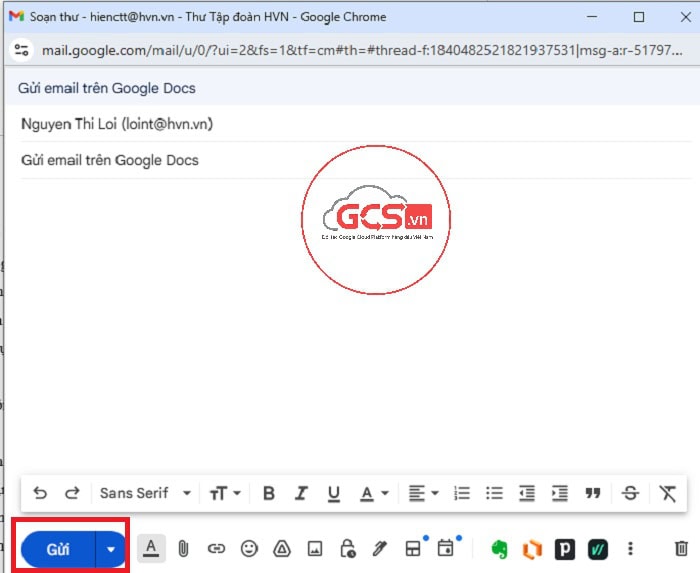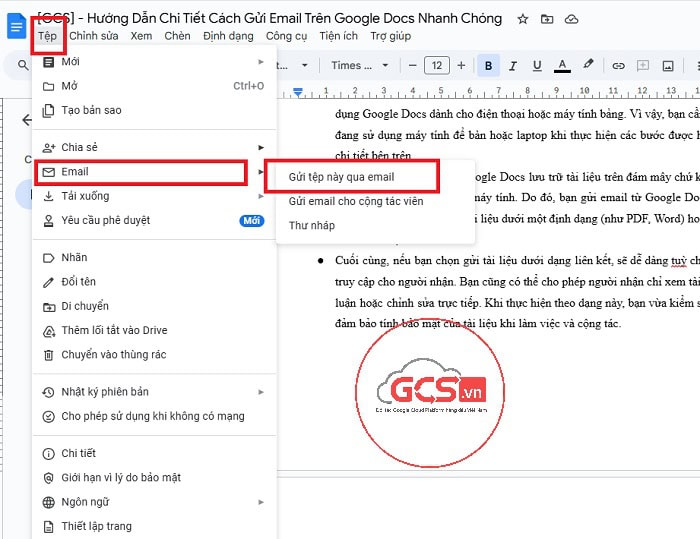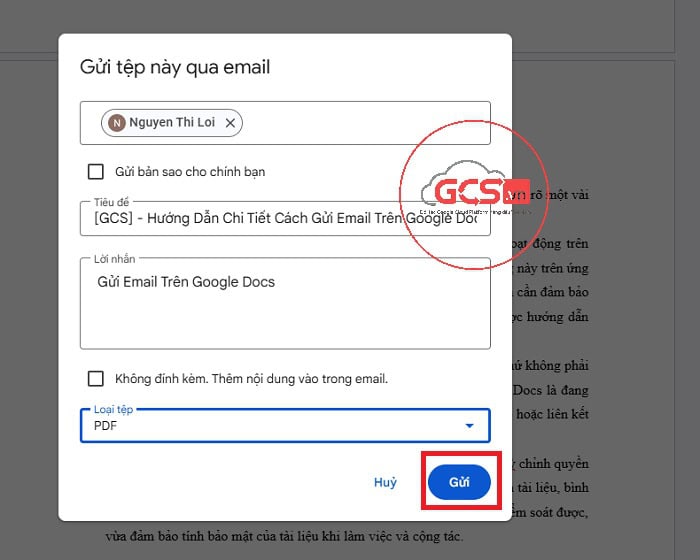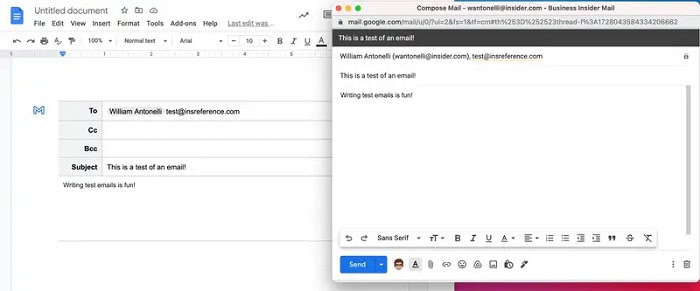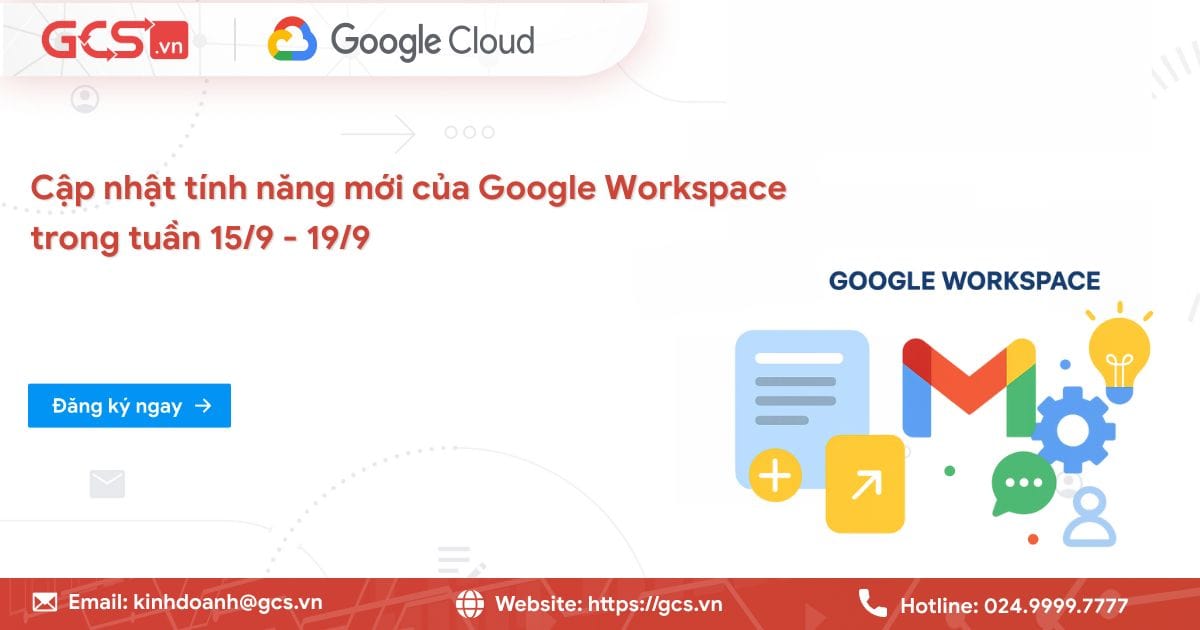Hướng dẫn chi tiết cách gửi email từ Google Docs nhanh chóng
Cách gửi email trên Google Docs cho phép soạn thảo và gửi nội dung ngay trong cùng một nền tảng mà không cần chuyển sang Gmail. Tính năng này giúp rút ngắn thời gian thao tác, giữ nguyên định dạng văn bản và tối ưu quy trình làm việc. Áp dụng phù hợp cho cả nhu cầu cá nhân lẫn công việc chuyên nghiệp.
Tại sao nên gửi email trực tiếp từ Google Docs?
Thay vì phải mở Gmail, đính kèm tài liệu hoặc sao chép nội dung thủ công, người dùng có thể thực hiện toàn bộ quy trình ngay trong Google Docs. Do đó, việc gửi email trực tiếp từ Google Docs được xem là một tính năng vô cùng tiện lợi. Bởi vì nó mang đến cho người sử dụng rất nhiều lợi ích thiết thực. Cụ thể như là
- Tiết kiệm thời gian và tối ưu hóa quy trình làm việc
Cách gửi email trên Google Docs giúp loại bỏ nhiều bước trung gian như tải xuống tệp hoặc chuyển qua lại giữa các ứng dụng. Bởi bạn chỉ cần soạn thảo tài liệu và sử dụng tính năng bản nháp email, mọi thông tin từ nội dung, tiêu đề đến người nhận đều có thể được điền trực tiếp trong tài liệu. Sau đó, bạn chỉ cần thực hiện một thao tác Xem trước trong Gmail, email sẽ sẵn sàng để gửi đi.
- Đơn giản hóa việc đính kèm tài liệu
Khi gửi email từ Google Docs, người dùng có thể lựa chọn gửi tài liệu dưới dạng PDF, DOCX hoặc HTML chỉ trong vài thao tác. Bạn sẽ không cần phải lo lắng về việc định dạng bị thay đổi khi mở trên thiết bị khác. Bởi Google Docs đã tối ưu để tệp giữ nguyên bố cục và nội dung gốc.
Hơn nữa, nếu tài liệu quá lớn hoặc cần chia sẻ cho nhiều người thì chỉ cần chèn liên kết Google Drive trực tiếp vào email. Sau đó, người nhận sẽ chỉ cần nhấp chuột để mở thay vì phải xử lý file tải xuống. Thao tác vừa giúp email nhẹ hơn, vừa lại đảm bảo khả năng truy cập linh hoạt.
- Tăng tính chuyên nghiệp cho toàn bộ văn bản
Áp dụng cách gửi email trên Google Docs còn đảm bảo khả năng giữ nguyên định dạng văn bản chuyên nghiệp. Bao gồm cả font chữ, màu sắc, hình ảnh, bảng biểu và bố cục của các tài liệu quan trọng như báo cáo, hợp đồng, thư mời, hồ sơ,…
Ngoài ra, việc gửi email trực tiếp từ Docs còn tạo cảm giác liền mạch và nhất quán trong giao tiếp. Người gửi có thể soạn thảo nội dung theo chuẩn của doanh nghiệp, áp dụng mẫu email có sẵn và đảm bảo hình thức nội dung đều đạt tiêu chuẩn. Khi đó, người nhận là các đối tác hay khách hàng sẽ thấy được rõ sự chuyên nghiệp, tận tâm của cá nhân, tổ chức đó.
Các bước gửi email từ Google Docs đơn giản và hiệu quả
Để gửi email trực tiếp từ Google Docs, bạn có thể áp dụng hai phương pháp chính được giới thiệu dưới đây. Cả hai cách này đều rất dễ thực hiện và giúp bạn tiết kiệm đáng kể thời gian so với việc phải chuyển đổi giữa nhiều ứng dụng.
Sử dụng tính năng Bản nháp Email
Tính năng Bản nháp email giúp bạn soạn thảo email ngay trong tài liệu Google Docs của mình, sau đó chuyển sang Gmail để gửi đi. Cách gửi email trên Google Docs này cực kỳ tiện lợi, đặc biệt cho ai cần tạo một bản nháp email chi tiết trước khi gửi đi.
Cách thức gửi email từ Google Docs thông qua tính năng Bản nháp cụ thể như sau:
– Bước 1: Đầu tiên, bạn vào Google Docs để tạo tài liệu mới (hoặc mở tài liệu đã có sẵn).
– Bước 2: Bạn thực hiện tạo bản nháp email bằng hai cách thức đơn giản như sau:
+ Cách 1: Bạn vào menu chọn Chèn >> chọn Thành phần >> chọn Thư nháp email.
+ Cách 2: Bạn gõ @email draft vào Google Tài liệu và nhấn Enter
– Bước 3: Tiếp theo, bạn chỉ cần thực hiện thao tác điền thông tin người nhận, chủ đề và nội dung muốn gửi. Bạn nên sử dụng ký tự @ để tìm kiếm và thêm người nhận từ danh bạ của mình một cách nhanh chóng. Hoặc bạn có thể viết tiêu đề và nội dung email trực tiếp trong khung bản nháp.
– Bước 4: Cuối cùng, bạn nhấp vào biểu tượng Gmail màu xanh lam ở góc trên cùng của khung bản nháp và chọn Gửi để hoàn tất.
Gửi Google Doc dưới dạng tệp đính kèm email
Nếu bạn muốn gửi email từ Google Docs dưới dạng một tệp đính kèm để người nhận có thể tải xuống. Bạn có thể tiến hành thực hiện theo các thao tác cơ bản như sau:
– Bước 1: Đầu tiên, bạn thực hiện mở tài liệu Google Docs muốn gửi email đi.
– Bước 2: Tiếp theo, bạn vào mục Tệp trên menu thanh công cụ >> chọn Email >> chọn Gửi tệp này qua email.
– Bước 3: Tiếp tục, bạn nhập thông tin, địa chỉ email của người nhận, chủ đề cùng nội dung tin nhắn.
– Bước 4: Trong mục Đính kèm dưới dạng, bạn có thể chọn định dạng mong muốn như PDF, Microsoft Word hoặc các định dạng khác.
– Bước 5: Cuối cùng, bạn thực hiện nhấn vào nút Gửi và Google Docs sẽ tự động chuyển đổi tài liệu sang định dạng tệp đính kèm.
Một số lưu ý khi gửi email từ Google Docs
Để quá trình gửi email từ Google Docs diễn ra suôn sẻ và hiệu quả, bạn cần nắm rõ một vài lưu ý quan trọng như sau:
- Đầu tiên, bạn cần biết rằng cách gửi email trên Google Docs chỉ hoạt động trên phiên bản máy tính. Bạn sẽ không thể tìm thấy hoặc sử dụng tính năng này trên ứng dụng Google Docs dành cho điện thoại hoặc máy tính bảng. Vì vậy, bạn cần đảm bảo đang sử dụng máy tính để bàn hoặc laptop khi thực hiện các bước được hướng dẫn chi tiết bên trên.
- Tiếp theo, bạn cần lưu ý Google Docs lưu trữ tài liệu trên đám mây chứ không phải dưới dạng một tệp tin trên máy tính. Do đó, bạn gửi email từ Google Docs là đang thực hiện gửi một bản sao tài liệu dưới một định dạng (như PDF, Word) hoặc liên kết dẫn tới tài liệu.
- Cuối cùng, nếu bạn chọn gửi tài liệu dưới dạng liên kết, sẽ dễ dàng tùy chỉnh quyền truy cập cho người nhận. Bạn cũng có thể cho phép người nhận chỉ xem tài liệu, bình luận hoặc chỉnh sửa trực tiếp. Khi thực hiện theo dạng này, bạn vừa kiểm soát được, vừa đảm bảo tính bảo mật của tài liệu khi làm việc và cộng tác.
Mẹo hay khi thực hiện gửi email trên Google Docs
Để tối ưu hoá quá trình làm việc với Google Docs khi thực hiện thao tác gửi email, bạn có thể thử áp dụng một số mẹo hay sau đây:
- Thứ nhất là nên sử dụng các mẫu email có sẵn
Bạn có thể tạo các mẫu email trong Google Docs và lưu chúng để tái sử dụng. Khi cần, bạn chỉ cần mở mẫu, chỉnh sửa lại thông tin và gửi đi dễ dàng.
- Thứ hai là nên kết hợp cùng Google Drive
Để gửi nhiều tài liệu trong một email, bạn có thể lưu tất cả các tài liệu đó vào một thư mục trên Google Drive, rồi gửi liên kết của thư mục. Khi đó, bạn sẽ dễ dàng quản lý tài liệu một cách gọn gàng và có tính khoa học.
- Thứ ba là nên sử dụng tính năng gửi liên kết
Nếu bạn muốn người nhận có thể xem và chỉnh sửa trực tiếp trên tài liệu, bạn nên sử dụng tính năng Gửi liên kết.
FAQ – Câu hỏi thường gặp
Dưới đây là tổng hợp những thắc mắc phổ biến liên quan đến cách gửi email trên Google Docs và các tình huống thường gặp khi gửi email. Mỗi câu hỏi đi kèm giải đáp chi tiết, giúp người dùng dễ dàng áp dụng ngay trong thực tế.
1 – Tôi có thể để đính kèm tệp từ Google Drive vào Gmail được không?
Bạn có thể đính kèm tệp từ Google Drive vào Gmail bằng cách nhấp vào biểu tượng Google Drive trên thanh công cụ soạn thảo email. Sau đó, bạn chỉ cần chọn tệp cần gửi từ Drive.
2 – Tôi có thể gửi nhiều tài liệu Google trong một email được không?
Cách tốt nhất là đặt tất cả các tài liệu vào một thư mục trên Google Drive, sau đó chia sẻ liên kết của thư mục đó. Hoặc bạn có thể đính kèm từng tệp một bằng cách sử dụng tính năng “Gửi email tệp này” và chọn nhiều tệp.
3 – Tôi có thể gửi email tài liệu Google trên iPhone được không?
Trên iPhone, bạn không thể gửi email trực tiếp từ ứng dụng Google Docs. Bạn cần mở ứng dụng Gmail, soạn email mới, và đính kèm tài liệu từ Google Drive.
4 – Tôi có thể gửi email một tài liệu Google dưới dạng PDF được không?
Khi sử dụng tính năng Gửi email tệp này, bạn chỉ cần chọn tùy chọn PDF trong phần định dạng tệp đính kèm. Tài liệu của bạn sẽ tự động được chuyển đổi và gửi đi.
5 – Có thể gửi email từ Google Docs cho nhiều người cùng lúc không?
Có. Khi sử dụng Bản nháp Email trong Google Docs, có thể thêm nhiều địa chỉ email vào trường “Người nhận” (To), hoặc sử dụng CC và BCC để gửi cho nhiều người cùng lúc. Cách này rất hiệu quả để gửi thông tin cho cả nhóm mà không cần soạn nhiều email riêng lẻ.
Lời kết
Hy vọng rằng với hướng dẫn trên đây, bạn đã nắm rõ cách gửi email trên Google Docs một cách nhanh chóng và hiệu quả. Thông qua đó, bạn cũng đã chọn được cho bản thân một cách phù hợp để thực hiện tối ưu hoá việc gửi email trong Google Docs nâng cao hiệu suất làm việc. Và nếu trong quá trình thực hiện thao tác, bạn còn gặp vướng mắc hay khó khăn gì, hãy liên hệ ngay với GCS Việt Nam. Đội ngũ chuyên gia hỗ trợ của chúng tôi sẽ nhanh chóng giúp đỡ bạn giải đáp mọi vấn đề và thắc mắc kịp thời.
- Fanpage: GCS – Google Cloud Solutions
- Hotline: 024.9999.7777